
КАТЕГОРИИ:
Архитектура-(3434)Астрономия-(809)Биология-(7483)Биотехнологии-(1457)Военное дело-(14632)Высокие технологии-(1363)География-(913)Геология-(1438)Государство-(451)Демография-(1065)Дом-(47672)Журналистика и СМИ-(912)Изобретательство-(14524)Иностранные языки-(4268)Информатика-(17799)Искусство-(1338)История-(13644)Компьютеры-(11121)Косметика-(55)Кулинария-(373)Культура-(8427)Лингвистика-(374)Литература-(1642)Маркетинг-(23702)Математика-(16968)Машиностроение-(1700)Медицина-(12668)Менеджмент-(24684)Механика-(15423)Науковедение-(506)Образование-(11852)Охрана труда-(3308)Педагогика-(5571)Полиграфия-(1312)Политика-(7869)Право-(5454)Приборостроение-(1369)Программирование-(2801)Производство-(97182)Промышленность-(8706)Психология-(18388)Религия-(3217)Связь-(10668)Сельское хозяйство-(299)Социология-(6455)Спорт-(42831)Строительство-(4793)Торговля-(5050)Транспорт-(2929)Туризм-(1568)Физика-(3942)Философия-(17015)Финансы-(26596)Химия-(22929)Экология-(12095)Экономика-(9961)Электроника-(8441)Электротехника-(4623)Энергетика-(12629)Юриспруденция-(1492)Ядерная техника-(1748)
Элементы Рабочего стола
|
|
|
|
Примеры команд
· Dir
Вывод списка файлов и подкаталогов каталога. Вызванная без параметров команда dir выводит метку тома и серийный номер, за которыми следует список каталогов и файлов на диске, включая их имена, дату и время последнего изменения. Для файлов dir выводит также расширение имени и размер в байтах. Команда dir также выводит общее число перечисленных файлов и каталогов, их общий размер и свободное пространство (в байтах) на диске.
· Ver
Отображение номера версии Windows XP.
· Mem
Служит для вывода сведений о свободных и занятых областях памяти и программах, находящихся в памяти подсистемы MS-DOS. При запуске команды mem без параметров на экран выводятся сведения о свободной и об использованной памяти подсистемы MS-DOS.
Такой интерфейс позволяет быстро и точно вводить любые команды, но требует абсолютной точности при наборе символов и хорошей памяти на команды и их параметры. Умение работать из командной строки считается признаком компьютерщика-профессионала. Поскольку компьютер предназначен для массового пользователя, такой интерфейс постепенно стал неудобен. Поэтому ему на смену пришел Графический интерфейс.
Графический интерфейс пользователя (при котором средством связи пользователя с компьютером является система меню, окон и различных панелей в виде графических объектов и значков. Такой интерфейс облегчает восприятие информации за счет замены абстрактных терминов на конкретные изображения.
Пользоваться графическим интерфейсом намного удобнее, чем интерфейсом командной строки. На сегодняшний день таким интерфейсом обзавелись даже самые «профессиональные» операционные системы для ПК.
Для того чтобы облегчить пользователям восприятие нового для них интерфейса, была придумана метафора РАБОЧЕГО СТОЛА. Включив компьютер, пользователь увидит перед собой на экране хорошо знакомую поверхность обычного письменного стола. Поэтому на рабочем столе ОС Windows мы можем увидеть даже изображение компьютера – ведь он тоже стоит на нашем письменном столе.
Итак, все пустое пространство на экране – это и есть Рабочий стол. На поверхности рабочего стола можно видеть различные картинки, называемые значками (жарг.: иконки от
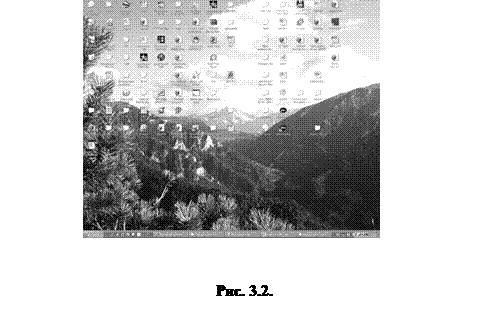 |
слова icon, рис. 3.2). В нижней части Рабочего стола располагается полоса, которая носит название Панель задач. Каждый значок на поверхности Рабочего стола означает определенный объект. Объектом может быть программа, картинка, скрытое окно и т. д.
Для того чтобы задействовать объект, необходимо на самом значке (а не на подписи к нему) два раза щелкнуть левой кнопкой мыши.
Рассмотрим значок Мой компьютер.
После двойного щелчка на нем мы увидим раскрывшееся окно (рис. 3.3) (от слова window), внутри которого находятся другие значки, обозначающие различные устройства компьютера – такие как, диск А, диск С (первый раздел жесткого диска), диск D (второй раздел жесткого диска, бывает не на всех компьютерах), диск R (устройство чтения CD-ROM, CD-R, CD-RW) и Панель управления (рис. 3.5).
Для того чтобы просмотреть содержимое дискеты, необходимо два раза щелкнуть на значке «Диск 3,5 (А)», для просмотра содержимого разделов жесткого диска – соответственно на значках «Локальный диск (С:)» и т. д.
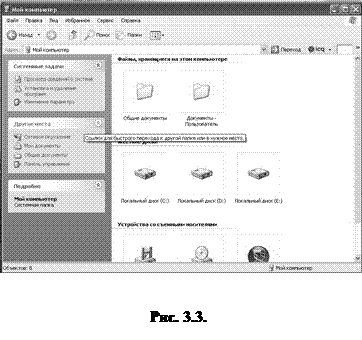 |
Еще одним значком на поверхности Рабочего стола может быть значок Сетевое окружение, два раза щелкнув на котором мы сможем увидеть сети и компьютеры локальной сети.
Значок Корзина.
После двойного щелчка открывается окно, в котором можно увидеть все недавно удаленные файлы. Удаленные файлы попадают в Корзину, где хранятся на всякий «пожарный» случай. Возможно, эти файлы удалили по ошибке и они еще пригодятся. Вернуть на место удаленные файлы можно, выделив их в окне Корзины и нажав кнопку Восстановить. Если эти файлы будут нужны на Рабочем столе, можно просто выделить их и перетянуть мышкой из Корзины на Рабочий стол.
Значок Мои документы.
Это место, где по умолчанию должны сохраняться документы, которые мы создали раньше или над которыми работаем.
|
|
|
|
|
Дата добавления: 2015-04-25; Просмотров: 537; Нарушение авторских прав?; Мы поможем в написании вашей работы!